Excel(エクセル)には400種類以上の関数が存在しますが、業務でよく使われる関数は40種類もありません。
 ExcelCamp講師 野沢先生
ExcelCamp講師 野沢先生関数はたくさん知っていることよりも、使うべきタイミングで、よく使う関数を選択できる技術を磨いたほうが実践的です。
この記事では実践的な業務の現場でよく登場する関数を厳選して紹介しています。
この記事ではExcelCamp講師が研修で実際に紹介している関数から、マニアックだけど便利な関数まで、合わせて使い方を解説いたします。
Excel初心者がまず覚えるべきExcel関数7選
 ExcelCamp講師 野沢先生
ExcelCamp講師 野沢先生Excelが苦手な方やこれから覚えていきたい方は、まずこの7種類の関数から覚えてください。
| 関数名 | 機能 |
|---|---|
| SUM関数 | 数値を合計する |
| AVERAGE関数 | 数値を平均する |
| IF関数 | 条件分岐をつける |
| XLOOKUP関数 | 表示させたい値を検索する |
| COUNTIF関数 | 条件に合うデータの個数を数える |
| SUMIF関数 | 条件に合う数値を合計する |
| TODAY関数 | 今日の日付を入力する |
※関数名をクリックすると見出しに移動します。
まず覚えるべき関数1:SUM関数
SUM関数
=SUM(合計範囲)
機能:数値を合計する
SUM関数(サム関数)は、数値を合計する関数です。
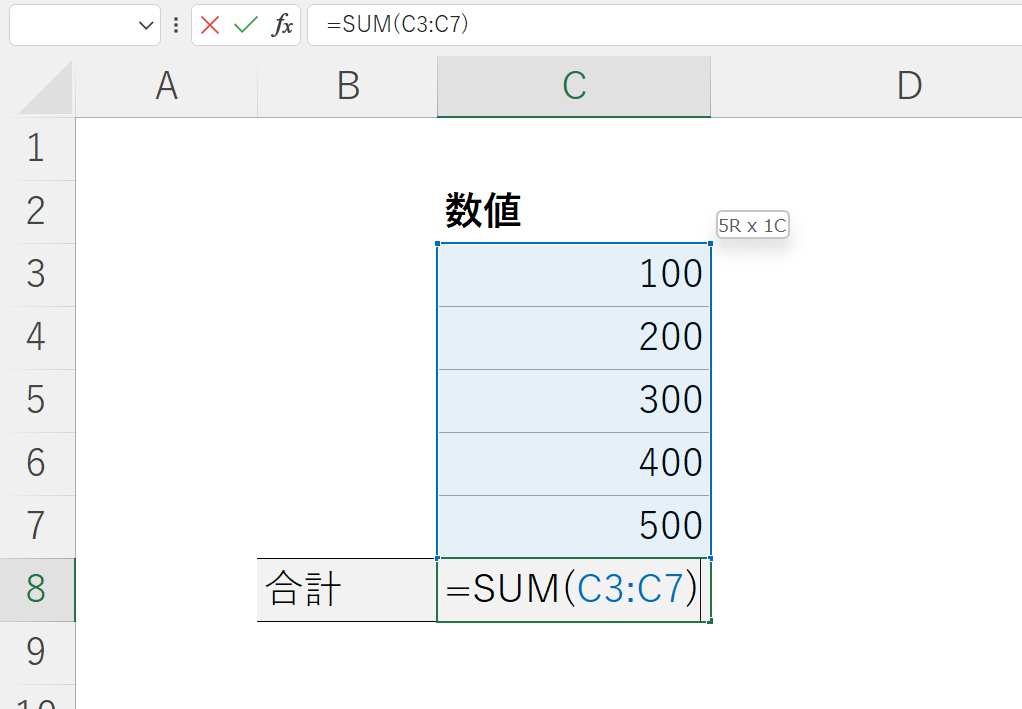
計算したい範囲を選択するだけで、数値の合計が出せます。
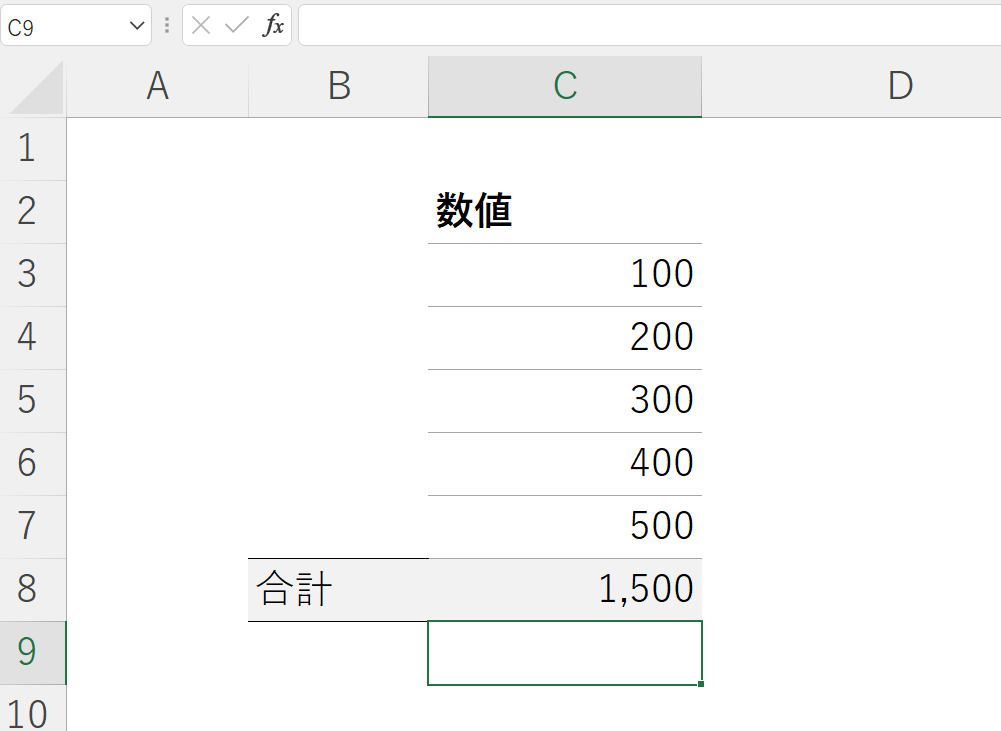
 ExcelCamp講師 野沢先生
ExcelCamp講師 野沢先生Altキーから順番にAlt+M+U+Sと入力することで、一瞬でSUM関数を書けるショートカットも存在します。
詳しいポイントやエラーになる場合の対処法は以下の記事をご確認ください。

まず覚えるべき関数2:AVERAGE関数
AVERAGE関数
=AVERAGE(平均範囲)
機能:数値を平均する
AVERAGE関数(アベレージ関数)は数値を平均する関数です。
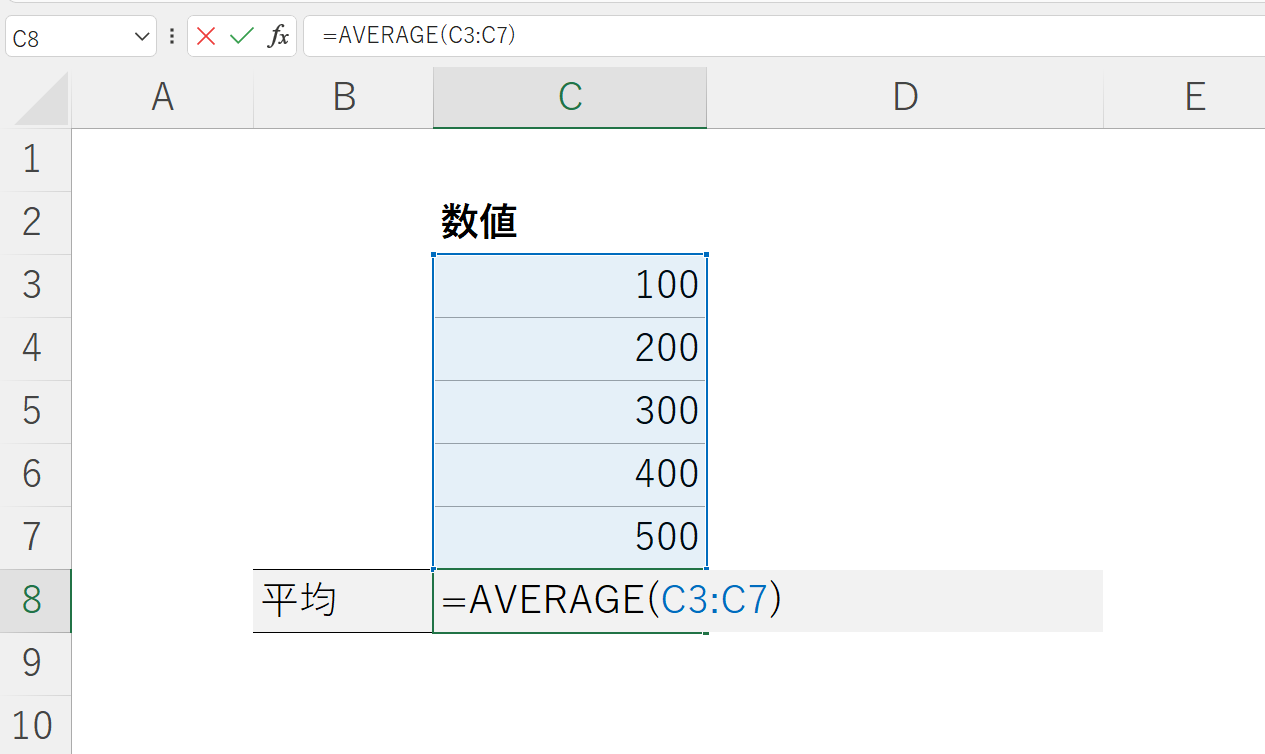
SUM関数と同様に、計算したい範囲を選択するだけで数値の平均値が出せます。
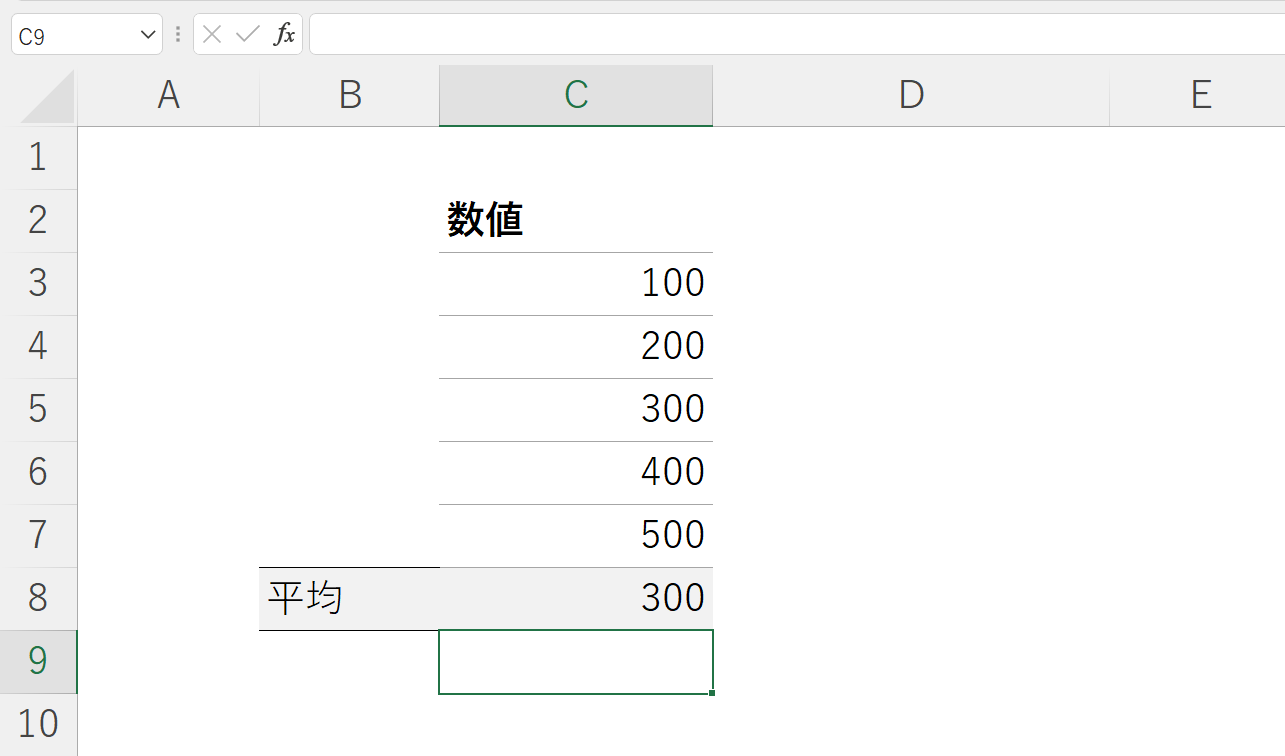
 ExcelCamp講師 野沢先生
ExcelCamp講師 野沢先生AVERAGE関数についても、Altキーから順番にAlt+M+U+Aと入力することで、一瞬で書けるショートカットが存在します。
詳しいポイントや関連して覚えたい関数は以下の記事をご確認ください。

まず覚えるべき関数3:IF関数
IF関数
=IF(論理式, 正しい場合 ,違う場合)
機能:論理式をもとに条件分岐を行う
IF関数(イフ関数)は、好きな条件を設定して、正しい場合と違う場合の2パターンで条件分岐を作れる関数です。
例えば以下の表で出席の列が「参加」なら参加費の列に「3,000」、「参加以外」なら「0」を書きたい場合、以下のようにIF関数を記述します。
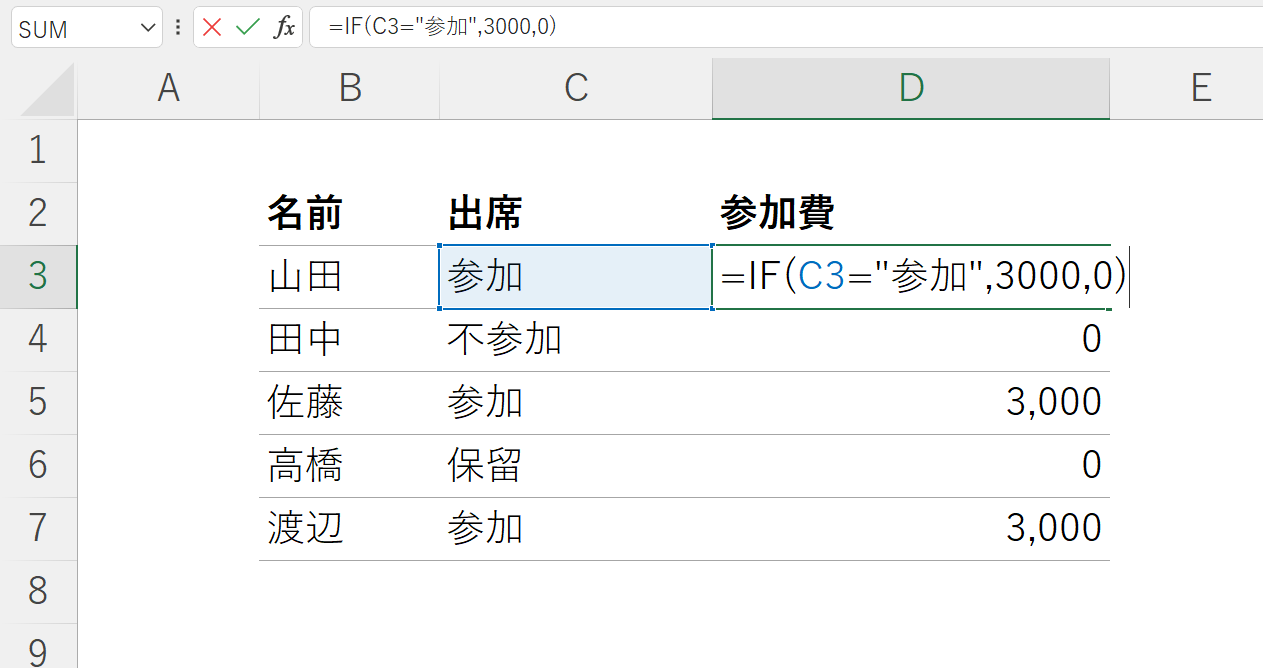
 ExcelCamp講師 野沢先生
ExcelCamp講師 野沢先生IF関数は管理リストを作りたいときやデータを分析したいときに、必ずといってよいほど登場します。
使いこなすには「論理式」という概念を覚える必要があるので、以下の記事を参考にしてみてください。

まず覚えるべき関数4:XLOOKUP関数
VLOOKUP関数
=XLOOKUP(検索値, 検索範囲, 戻り範囲, 見つからない場合, 一致モード, 検索モード)
機能:表示させたい値を検索する
XLOOKUP関数(エックスルックアップ関数)は、「検索値」に紐づく情報を別のリストから検索・表示できる関数です。
たとえば以下のような表から「りんごの原価」を検索して表示させたい場合、XLOOKUP関数を以下のように記述します。
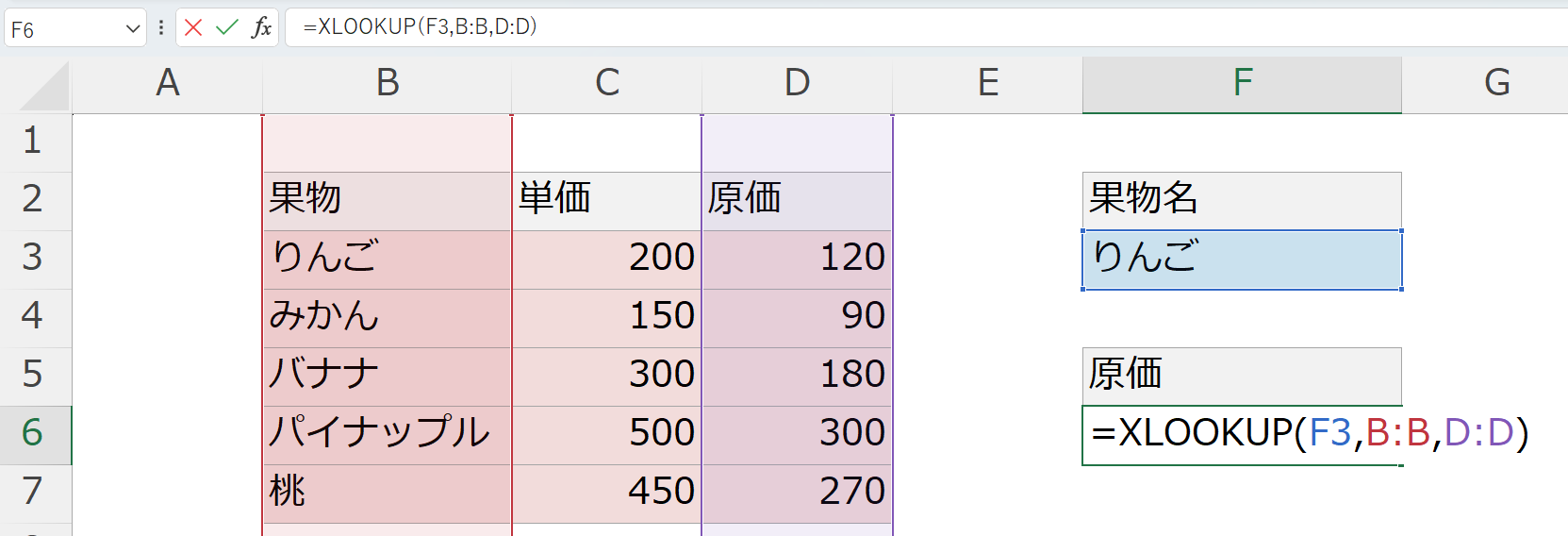
正しく書けていれば、検索値である果物名を変更することで自動で原価も書き換えることができます。
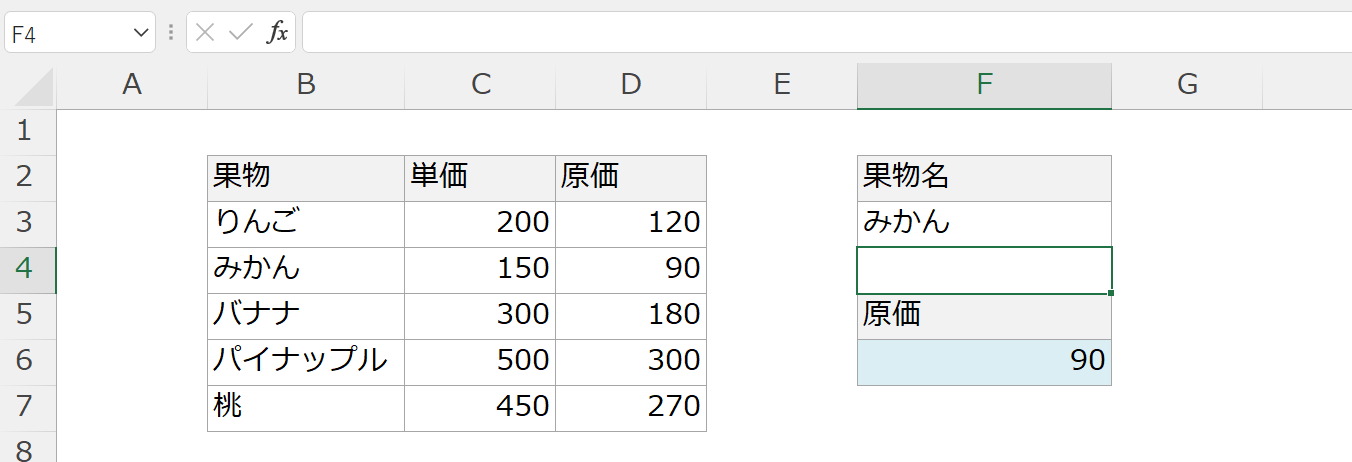
 ExcelCamp講師 野沢先生
ExcelCamp講師 野沢先生XLOOKUP関数は、
・VLOOKUP関数
・HLOOKUP関数
・IFERROR関数
・INDEX関数
・MATCH関数
が1つになった関数です。
VLOOKUP関数の上位互換の関数なので、XLOOKUP関数を使えるExcelのバージョンであれば、完全切り替えでOKです。


まず覚えるべき関数5:COUNTIF関数
COUNTIF関数
=COUNTIF(範囲, 条件)
機能:条件に合うデータの個数を数える
COUNTIF関数(カウントイフ関数)は、ある条件に合致するデータの個数だけを数えられる関数です。
例えば以下の表で出席の列が「参加」の人数を数えたい場合、COUNTIF関数を以下のように記述します。
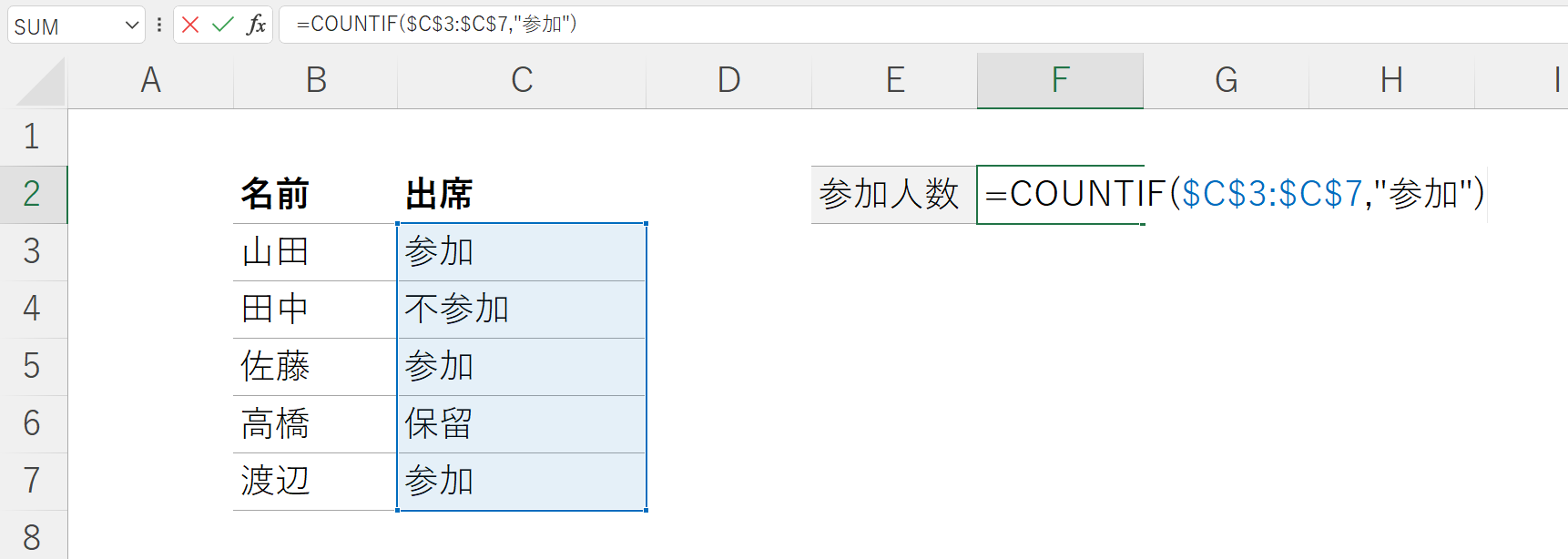
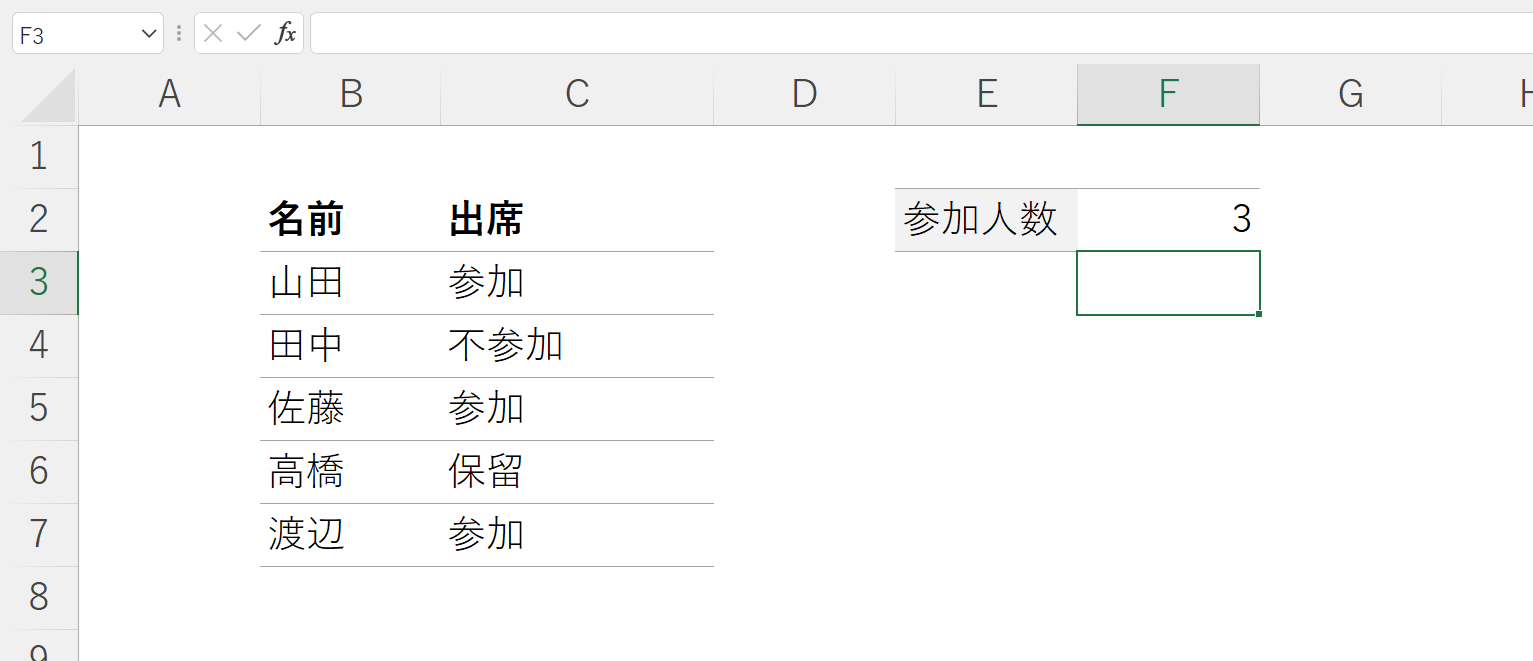
正しく書けていれば、条件を書き換えることで「不参加」や「保留」の人数も数えることができます。
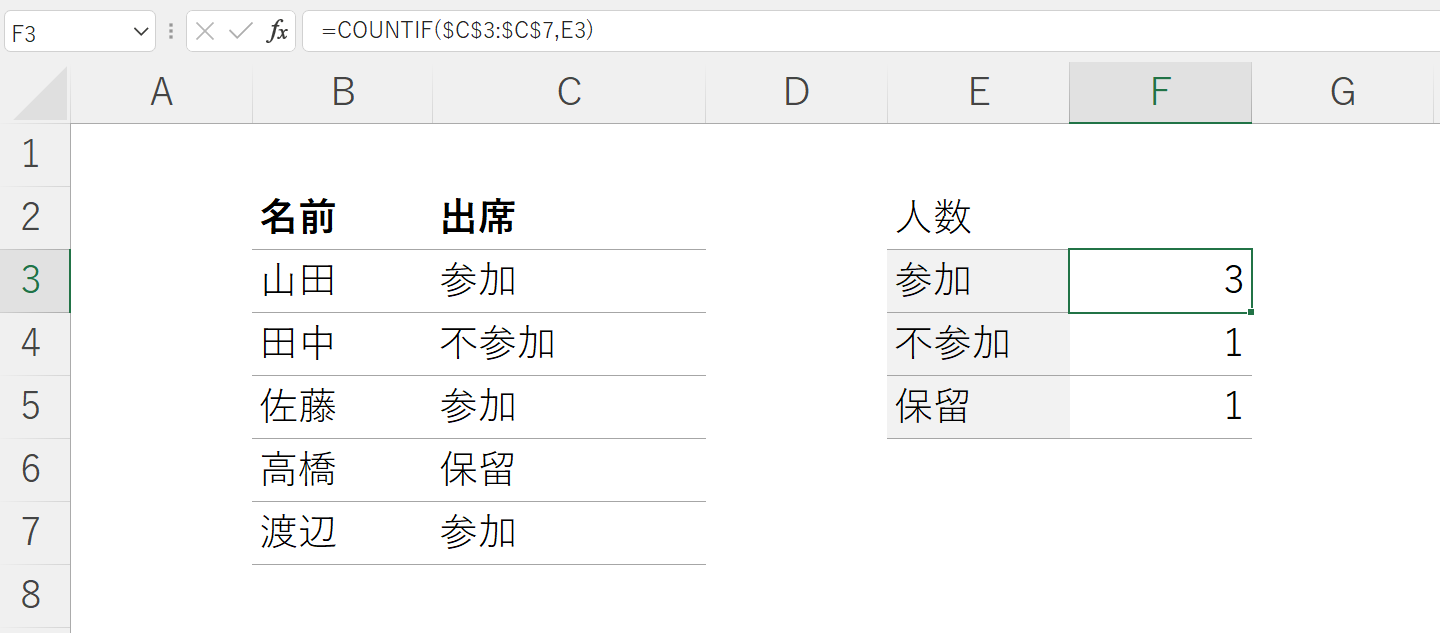
 ExcelCamp講師 野沢先生
ExcelCamp講師 野沢先生何かの数を数える操作は、実務でとてもよく出てきます。
場合によってはピボットテーブルを使ったほうが効率的なこともありますが、COUNT系の関数は一度まとめて理解しておいて損はないです。


まず覚えるべき関数6:SUMIF関数
SUMIF関数
=SUMIF(範囲, 条件, 合計範囲)
機能:条件に合う数値を合計する
SUMIF関数(サムイフ関数)は、ある条件に合致する数値の合計を計算できる関数です。
例えば以下の表で役職別の参加費をそれぞれ合計したい場合、SUMIF関数を以下のように記述します。
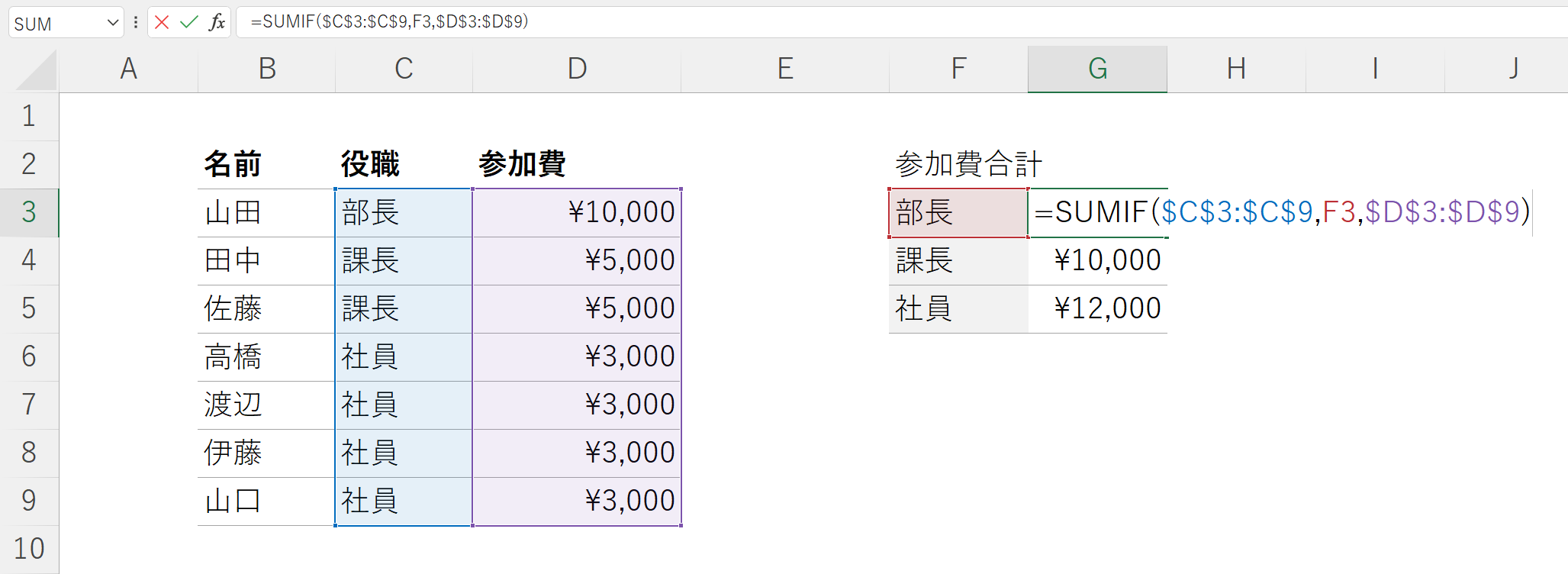
 ExcelCamp講師 野沢先生
ExcelCamp講師 野沢先生SUMIF関数には書き方や、作業を効率化するテクニックがいくつか存在します。
また1つではなく複数の条件のもと、数値を合計したい場合にはSUMIFS関数(サムイフス関数)を使いますので、合わせて覚えることがおすすめです。


まず覚えるべき関数7:TODAY関数
TODAY関数
=TODAY()
機能:今日の日付を入力する
TODAY関数(トゥデイ関数)は、その名の通り今日の日付を入力できる関数です。
()内には何も入れず、以下のように記述することで今日の日付を入力することができます。
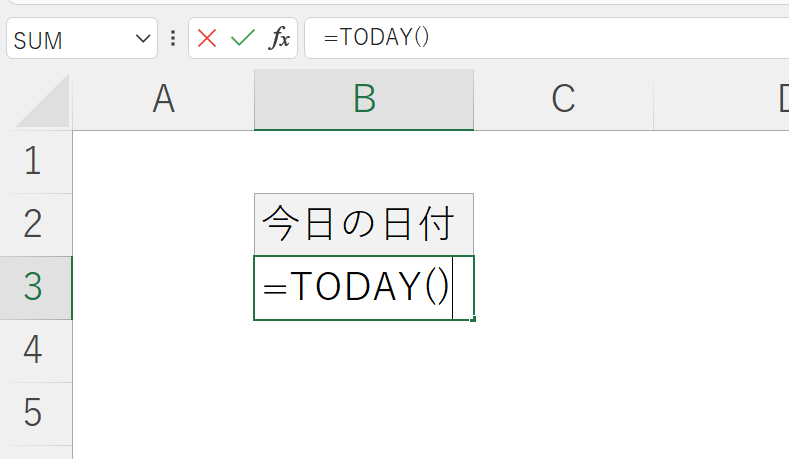
TODAY関数はPCの時刻からリアルタイムに情報を引用しているため、明日になれば明日の日付に自動的に書き換わります。
 ExcelCamp講師 野沢先生
ExcelCamp講師 野沢先生日付が書き換わってほしくない場合は、Ctrl&;(セミコロン)で今日の日付を入力する方法がおすすめです。
他にも日付の入力について詳しいテクニックを知りたい方は、こちらの記事に全てまとめておりますのでご確認ください。

実際の業務でよく使うExcel関数27選
 ExcelCamp講師 野沢先生
ExcelCamp講師 野沢先生「まず覚えるべき関数7選」以外に、実務の場でよく使う関数を使いこなして業務を効率化したい方には以下の関数20個をさらに覚えてください。
| 関数名 | 機能 |
|---|---|
| SUMIFS関数 | 条件に合う数値を合計する |
| AND関数、OR関数 | かつ条件、または条件をつける |
| IFERROR関数 | エラー時の表示を指定する |
| COUNTA関数 | データの個数を数える |
| COUNTIFS関数 | 条件に合うデータの個数を数える |
| ROUND関数、ROUNDUP関数、ROUNDDOWN関数 | 数値を四捨五入、切り上げる、切り捨てる |
| LEN関数 | 文字数を数える |
| LEFT関数、MID関数、RIGHT関数 | 文字列を切り取る |
| CONCAT関数 | 文字列同士を結合する |
| YEAR関数、MONTH関数、DAY関数 | 日付データから年、月、日を抽出する |
| DATE関数 | 数値から日付データを作成する |
| TEXT関数 | 値の表示形式を変更する |
| ROW関数 | 列番号を表示する |
よく使うExcel関数1:SUMIFS関数
SUMIFS関数
=SUMIFS(合計範囲, 範囲1, 条件1, 範囲2, 条件2, …)
機能:複数の条件に合う数値を合計する
SUMIF関数(サムイフ関数)、SUMIFS関数(サムイフス関数)は、条件に合致する数値を合計する関数です。記事内「覚えておくべき関数6」で紹介しておりますので、詳しくはそちらか、以下の関連記事をご確認ください。


 ExcelCamp講師 野沢先生
ExcelCamp講師 野沢先生効率化の観点では、ピボットテーブルを使ったほうが網羅的に素早く数値を可視化できるケースも多々あります。
関数以外も覚える余裕のある方は、以下の記事でピボットテーブルの使い方もぜひチェックしてみてください。

よく使うExcel関数2,3:AND関数、OR関数
AND関数
=AND(論理式1, 論理式2, …)
機能:論理式1が正しいかつ、論理式2が正しいかつ、…
OR関数
=OR(論理式1, 論理式2, …)
機能:論理式1、論理式2、…のいずれかが正しい
AND関数(アンド関数)は、複数の論理式に「すべて当てはまる」という条件をつける関数です。
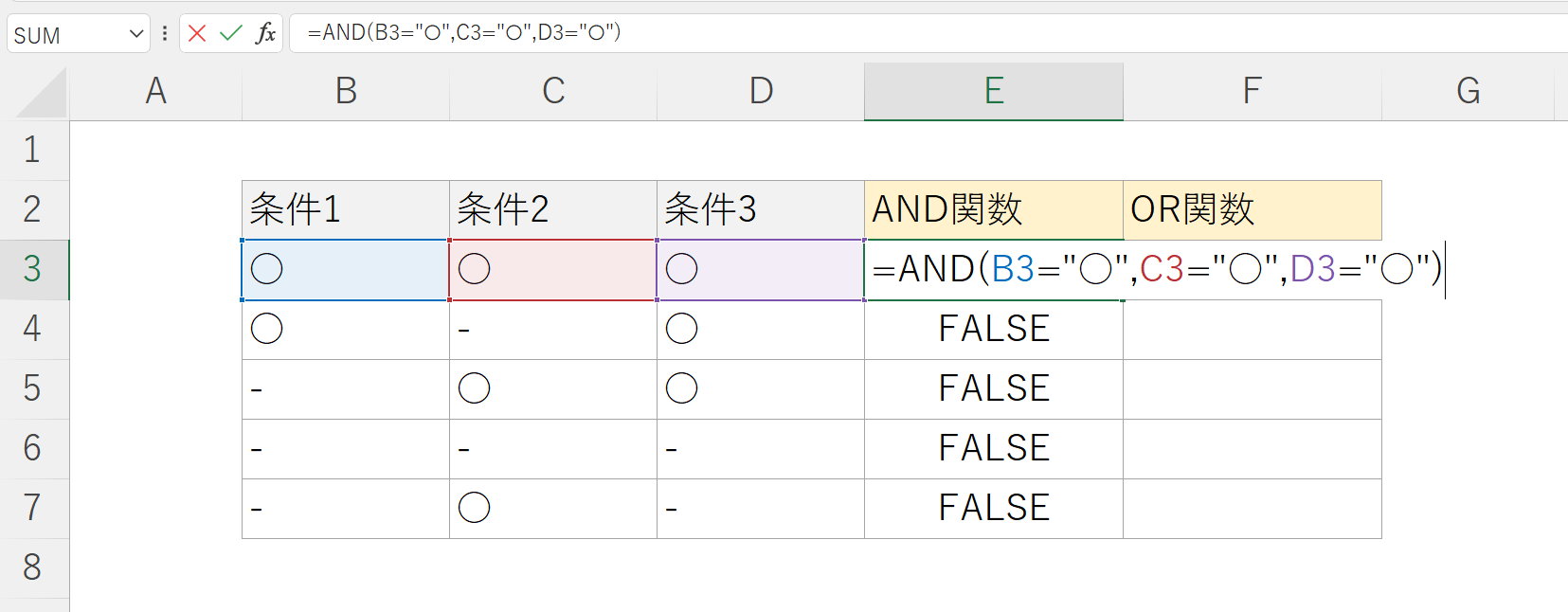
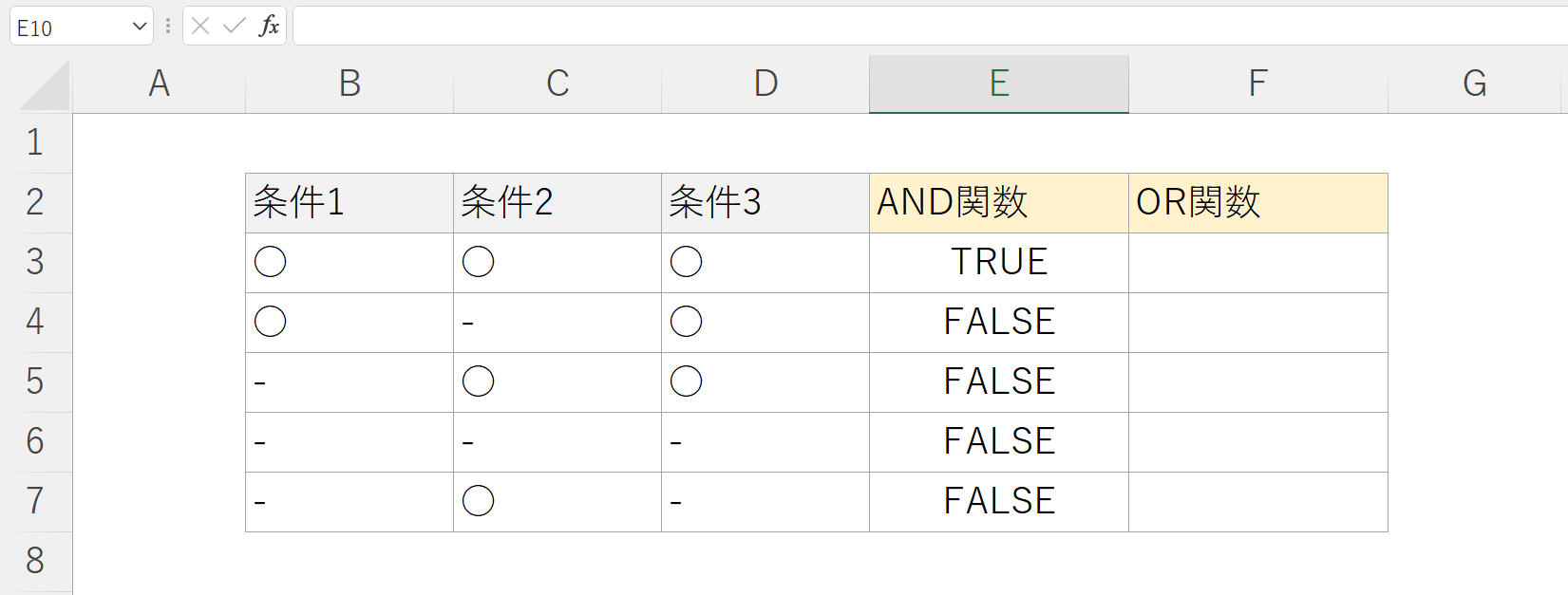
またOR関数(オア関数)は、複数の論理式に「いずれか1つに当てはまる」という条件をつけられます。
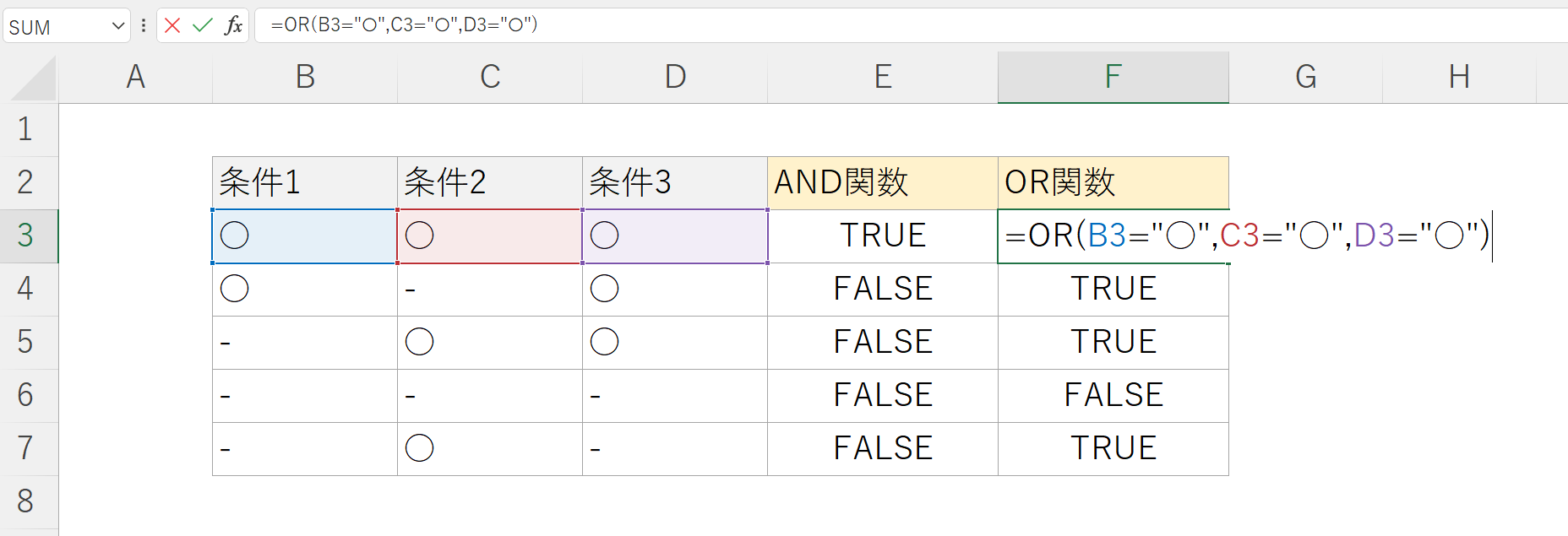
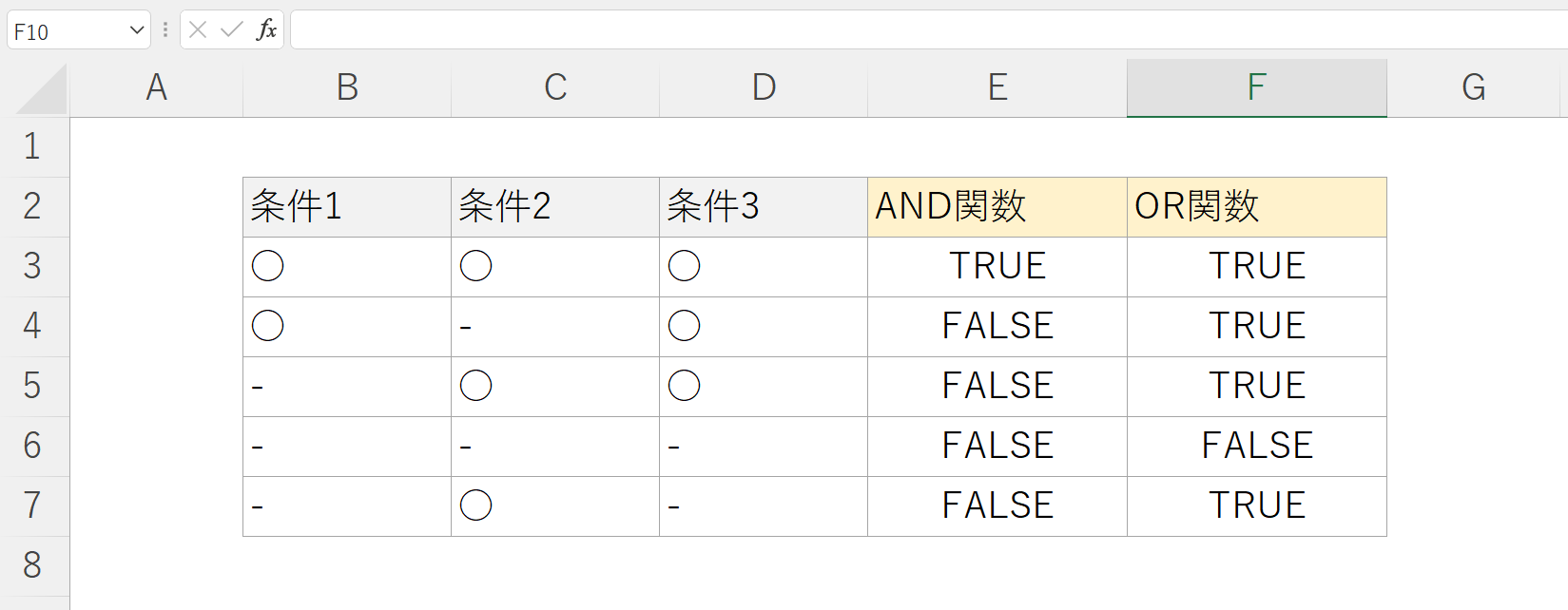
 ExcelCamp講師 野沢先生
ExcelCamp講師 野沢先生AND関数とOR関数は、IF関数の論理式に複数条件をつけたいときや、条件付き書式を使うときに便利な関数です。


よく使うExcel関数4:IFERROR関数
IFERROR関数
=IFERROR(数式, エラーの場合)
機能:数式がエラー時の表示を指定する
IFERROR関数(イフエラー関数)は、「もしエラーがでたらこう表示する」という設定ができる関数です。
他の関数と複合して使う機会が多く、エラー表示を無くしてリストを見やすくするために必須の技術です。
例えばVLOOKUP関数を書いたとき、マスタデータに検索値が無い場合はエラーが出てしまいます。
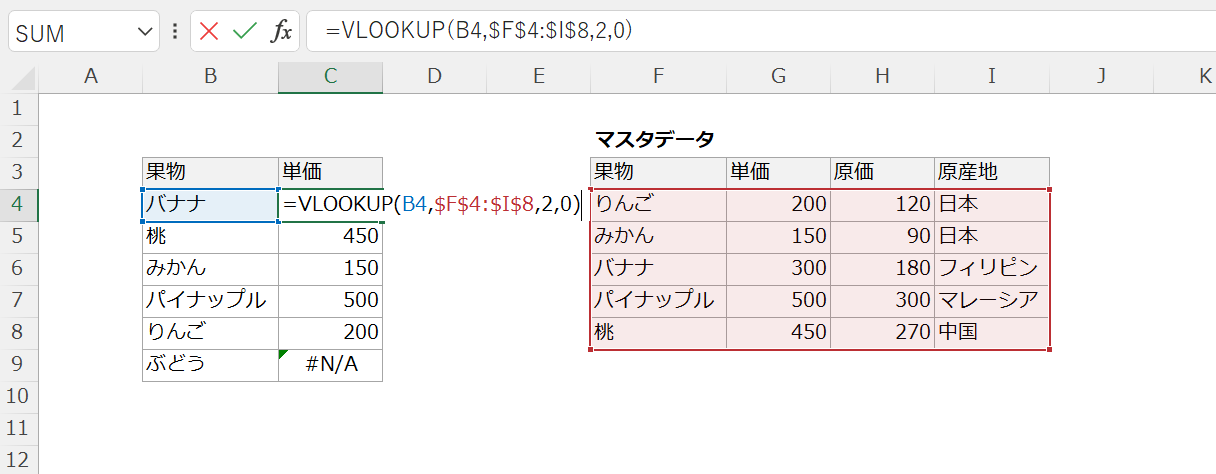
例えばエラーの場合は「-」と表記させることでリストを見やすくできるので、IFERROR関数を以下のように記述します。
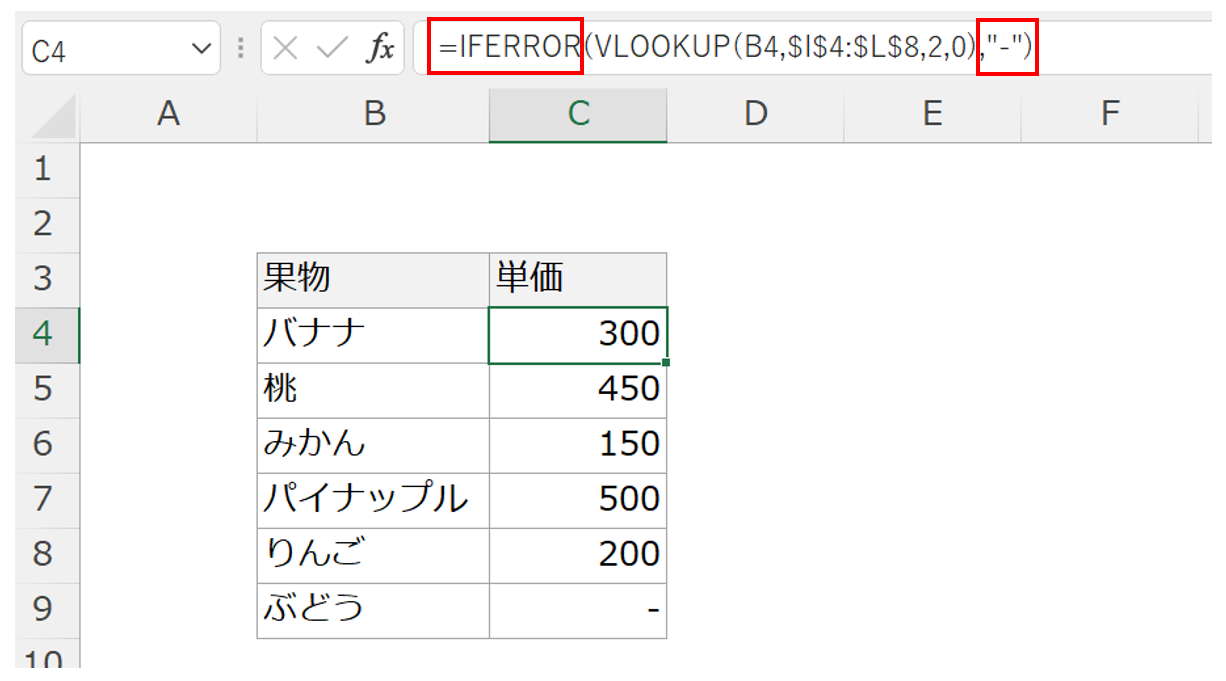
 ExcelCamp講師 野沢先生
ExcelCamp講師 野沢先生エラーがそのまま表示されているリストがあったら、IFERROR関数を使ってキレイに見やすく加工してあげてくださいね。
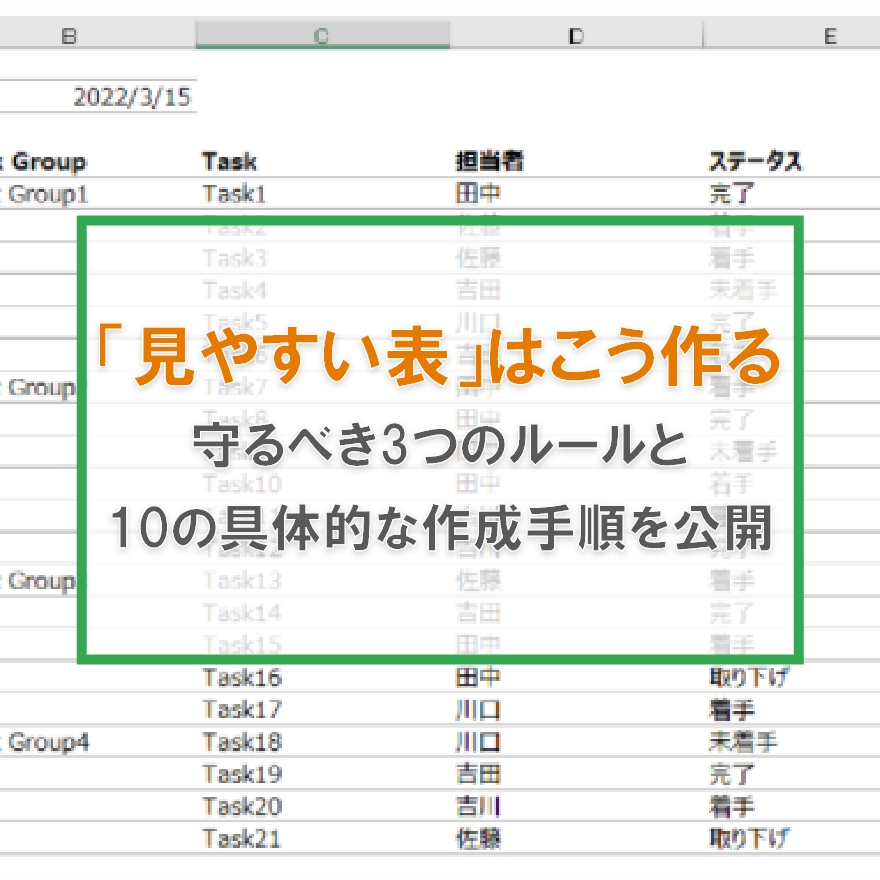
よく使うExcel関数5:COUNTA関数
COUNTA関数
=COUNTA(範囲)
機能:データの個数を数える
COUNTA関数は、範囲に含まれるデータの個数を数える関数です。
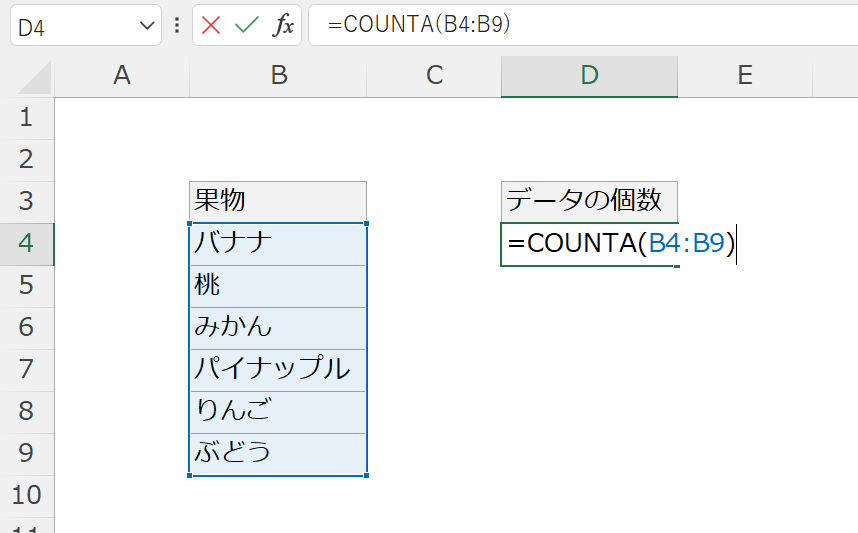
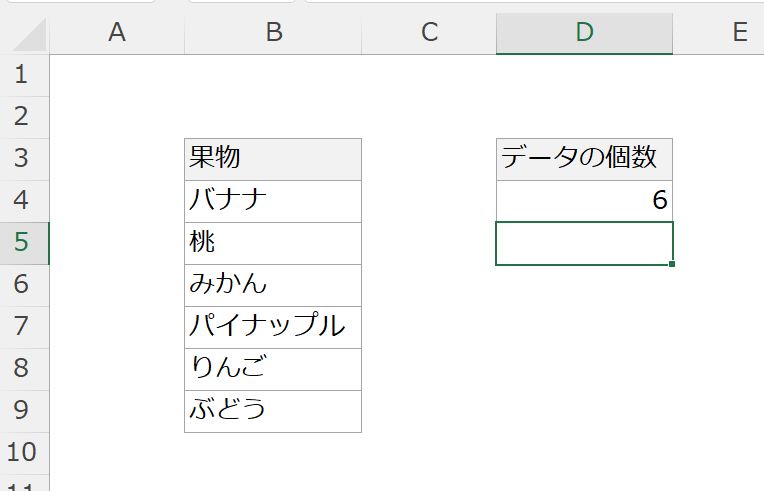
 ExcelCamp講師 野沢先生
ExcelCamp講師 野沢先生COUNTA関数に「数える条件」をつけているのがCOUNTIF関数、COUNTIFS関数です。

よく使うExcel関数6:COUNTIFS関数
COUNTIFS関数
=COUNTIFS(範囲1, 条件1, 範囲2, 条件2, …)
機能:複数の条件に合うデータの個数を数える
COUNTIF関数(カウントイフ関数)、COUNTIFS関数(カウントイフス関数)は、ある条件に合致するデータの個数を数える関数です。
「覚えるべき関数5」でも解説していますが、条件が1つの場合はCOUNTIF、条件が複数の場合はCOUNTIFSを使います。
 ExcelCamp講師 野沢先生
ExcelCamp講師 野沢先生参加者の数や目標達成した店舗数を「データの個数」で判断することがExcelではよくあるため、実務でよく使われる関数です。
様々な切り口からデータの個数を比較したり、集計し直したりしたい場合はピボットテーブルのほうが便利なので、合わせて記事をご確認ください。


よく使うExcel関数7~9:ROUND関数、ROUNDUP関数、ROUNDDOWN関数
ROUND関数
=ROUND(数値, 桁数)
機能:数値を指定の桁数で四捨五入する
ROUNDUP関数
=ROUNDUP(数値, 桁数)
機能:数値を指定の桁数で切り上げる
ROUNDDOWN関数
=ROUNDDOWN(数値, 桁数)
機能:数値を指定の桁数で切り捨てる
ROUND関数(ラウンド関数)は、数値を好きな位置で四捨五入できる関数です。
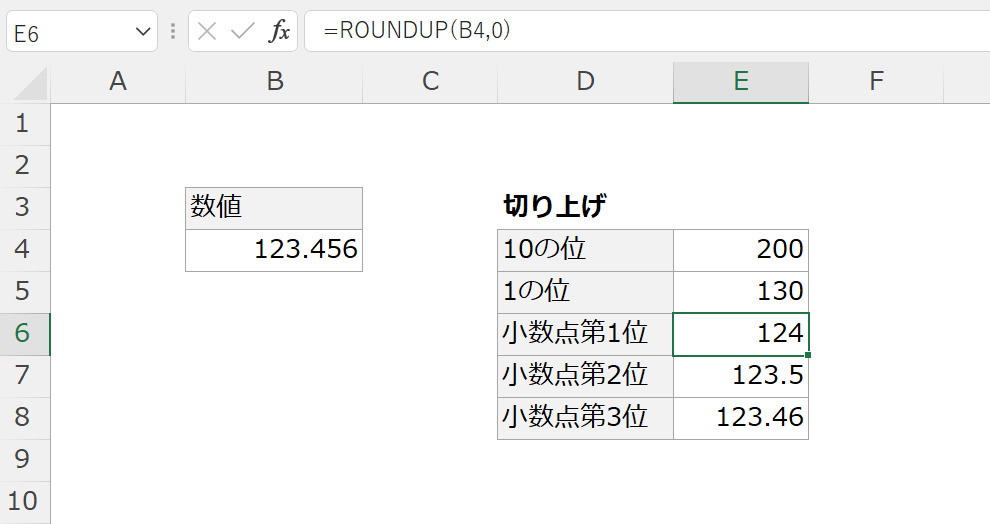
ROUNDUP関数(ラウンドアップ関数)は、数値を好きな位置で切り上げられる関数です。
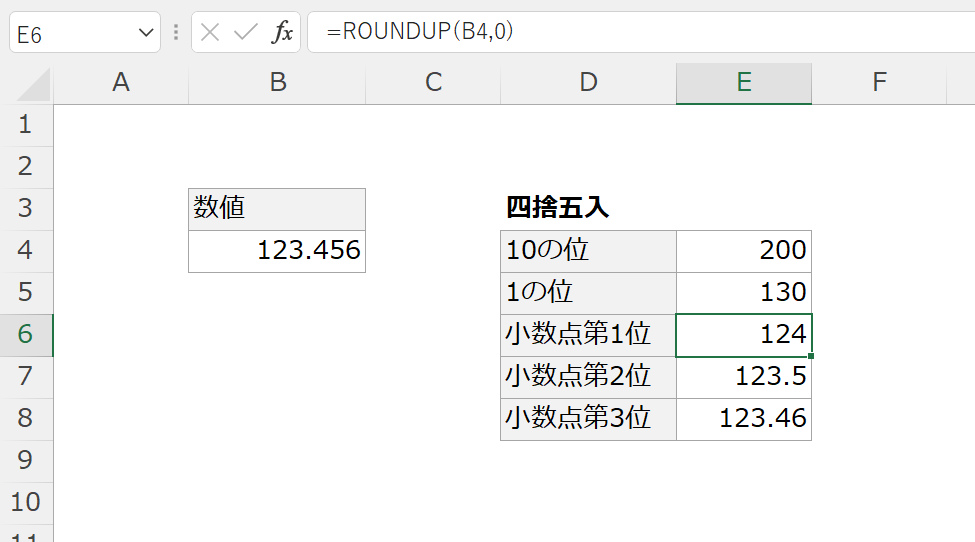
ROUNDDOWN関数(ラウンドダウン関数)は、数値を好きな位置で切り捨てられる関数です。
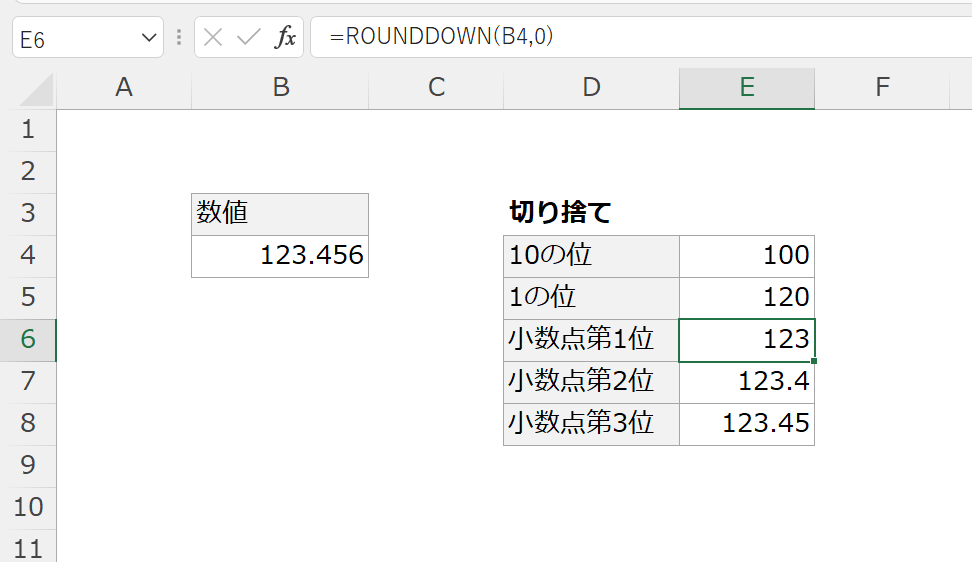
 ExcelCamp講師 野沢先生
ExcelCamp講師 野沢先生売上シミュレーションは切り捨てを使う
コストシミュレーションは切り上げを使う
など、状況に応じて適切な関数を使い分けてください。

よく使うExcel関数10:LEN関数
LEN関数
=LEN(文字列)
機能:文字列の文字数を数える
LEN関数(レン関数)は、セル内の文字数を数える関数です。
書き方は単純で、文字数を数えたいセルを()で囲うだけです。
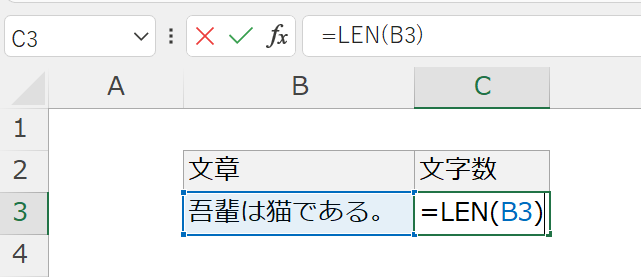
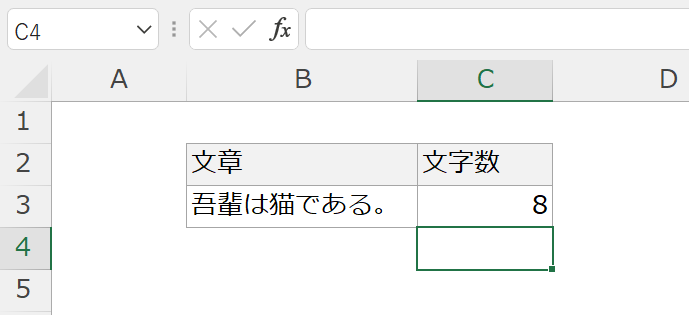
 ExcelCamp講師 野沢先生
ExcelCamp講師 野沢先生LEN関数には下記のようなカウントルールが存在します。
・半角全角ともに1文字
・スペースや改行も1文字
改行を含めず正確に文字数をカウントしたいときにはコツが必要なので、下記の記事から方法をご確認ください。

よく使うExcel関数11~13:LEFT関数、RIGHT関数、MID関数
LEFT関数
=LEFT(文字列, 文字数)
機能:文字列を指定した文字数だけ左から抜き出す
RIGHT関数
=RIGHT(文字列, 文字数)
機能:文字列を指定した文字数だけ右から抜き出す
MID関数
=MID(文字列, 開始位置, 文字数)
機能:文字列を開始位置から指定した文字数だけ抜き出す
LEFT関数(レフト関数)は、文字列を特定の文字数だけ、左から抜き出せる関数です。
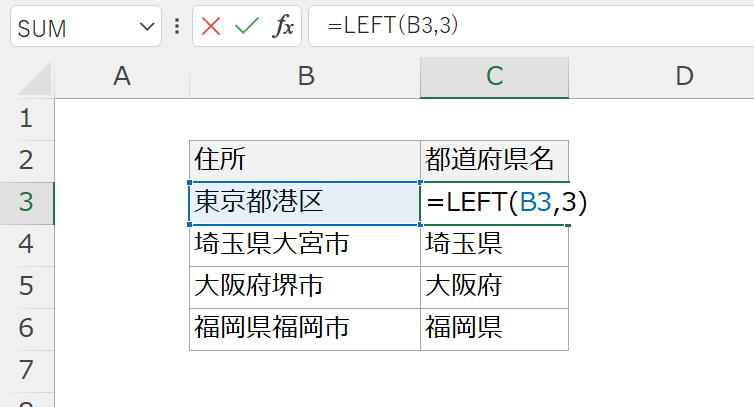
上記の例では「住所の文字列を左から3文字だけ抜き出す」という関数を書いて、都道府県名だけを抜き出しています。
次にRIGHT関数(ライト関数)は、文字列を右から抜き出せる関数です。
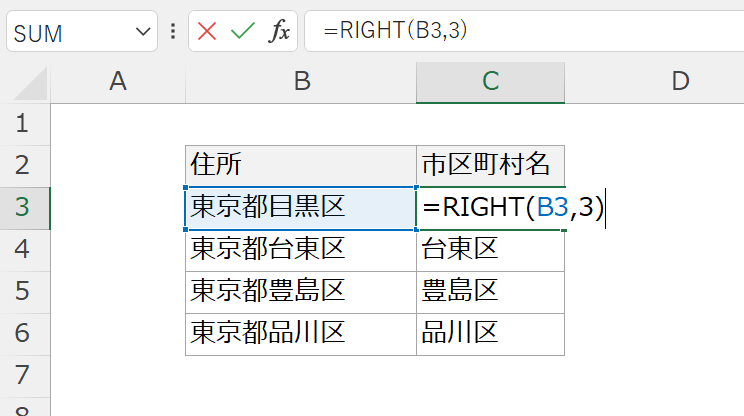
「住所の文字列を右から3文字だけ抜き出す」という関数を書いて、市区町村名だけを抜き出しています。
最後にMID関数(ミッド関数)は、文字列を好きな位置から好きな文字数抜き出せる関数です。
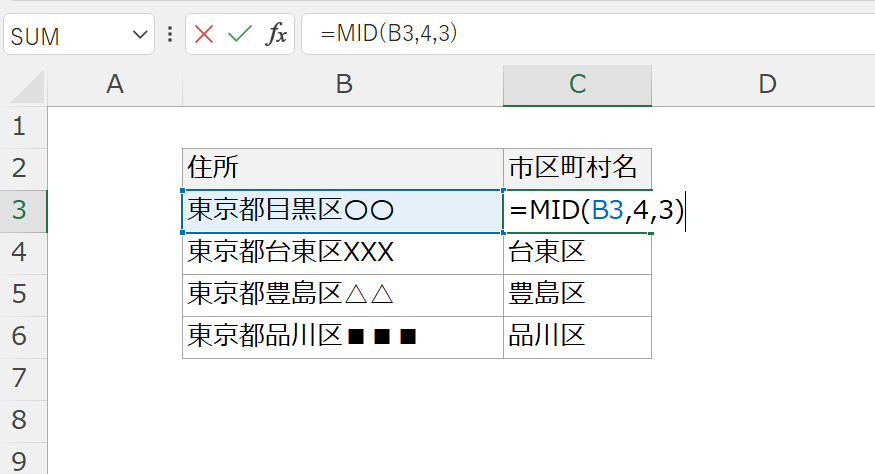
「住所の文字列を左から4文字目から3文字抜き出す」という関数を書いて、市区町村名だけを抜き出しています。
※MID関数もLEFT関数同様に左から数えます。
 ExcelCamp講師 野沢先生
ExcelCamp講師 野沢先生1つのセル内に複数の情報が入ってしまっている場合に、LEFT、RIGHT、MIDを使って個別に情報を抜き出す操作をよく行います。
よく使うExcel関数14:CONCAT関数
CONCAT関数
=CONCAT(テキスト1, テキスト2, …)
機能:文字列同士を結合する
CONCAT関数(コンカット関数)は、複数のセルの文字列同士を結合できる関数です。
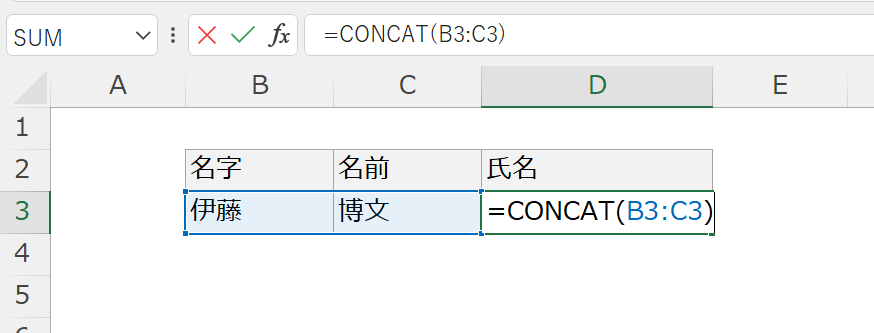
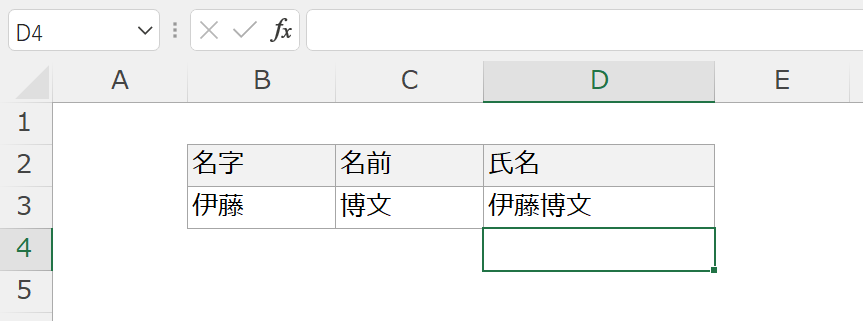
例えば上の表のように、苗字と名前のセルを結合して、氏名を作ることができます。
 ExcelCamp講師 野沢先生
ExcelCamp講師 野沢先生文字列の結合は「&」でもできますが、
・結合したいセルが複数ある
・結合したいセル同士が隣り合っている
ときにはCONCAT関数を使ったほうが素早く書けて便利です。
よく使うExcel関数15~17:YEAR関数、MONTH関数、DAY関数
YEAR関数
=YEAR(日付データ)
機能:日付データから年データを抜き出す
MONTH関数
=MONTH(日付データ)
機能:日付データから月データを抜き出す
DAY関数
=DAY(日付データ)
機能:日付データから日データを抜き出す
YEAR関数(イヤー関数)、MONTH関数(マンス関数)、DAY(デイ関数)はそれぞれ、日付データから「年」「月」「日」だけを抜き出せる関数です。
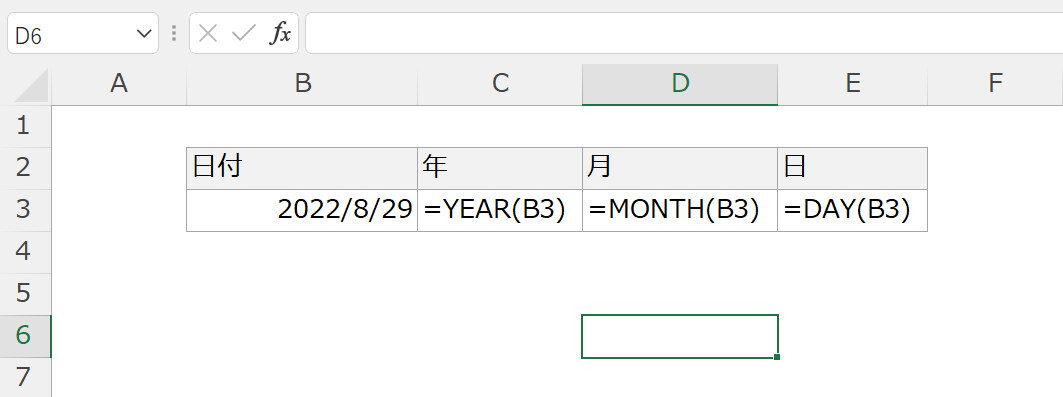
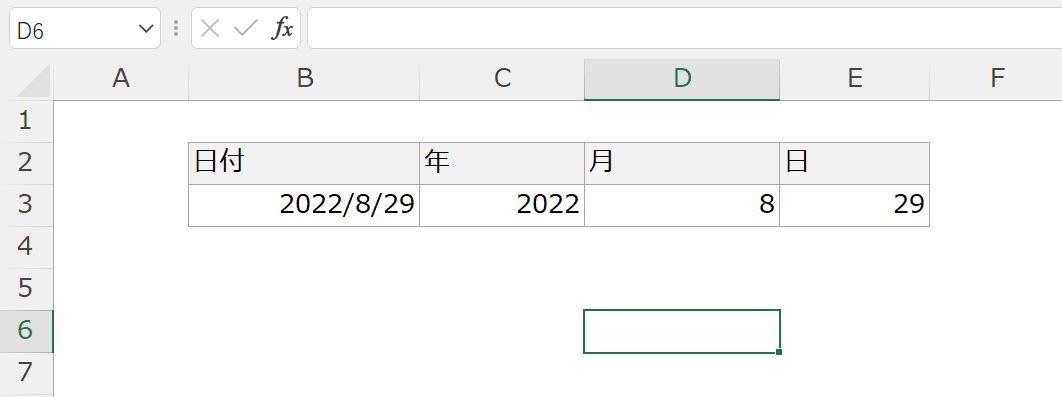
 ExcelCamp講師 野沢先生
ExcelCamp講師 野沢先生主にピボットテーブルでデータ分析をする際、年月日データはそれぞれ別の列に分けておくと集計がしやすいため使う機会が多いです。
日付データの扱い方には他にも注意点があるため、詳しくは以下の記事をご確認ください。


よく使うExcel関数18:DATE関数
DATE関数
=DATE(年, 月, 日)
機能:数値から日付データを作成する
DATE関数(デイト関数)は、年月日を入力することで日付データを作成できる関数です。
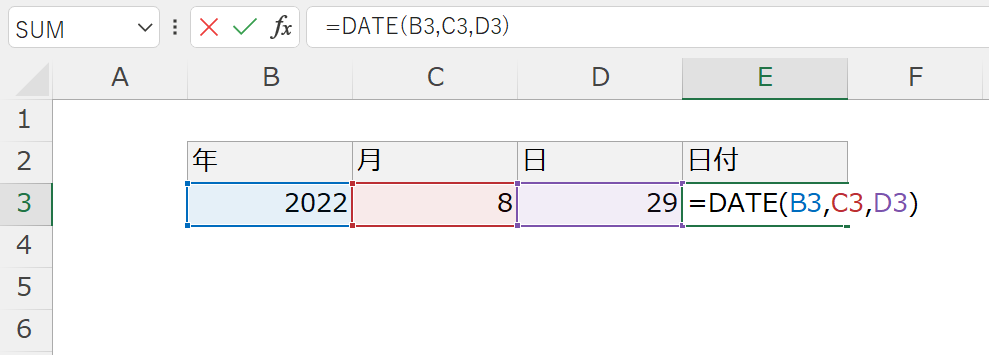
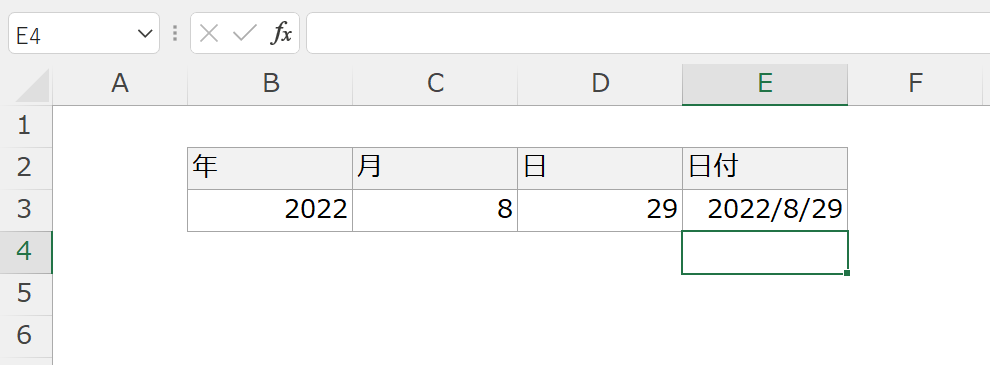
 ExcelCamp講師 野沢先生
ExcelCamp講師 野沢先生エクスポートしてきたデータを、オートフィルタ機能で日付順に並び替えたいときなどに使います。
・年月日から日付データを作りたいときはDATE関数
・日付データから年月日を抜き出したいときにはYEAR関数、MONTH関数、DAY関数
この関係性をセットで覚えておくと完璧です。

よく使うExcel関数19:TEXT関数
TEXT関数
=TEXT(値, 表示形式)
機能:値の表示形式を変更する
TEXT関数(テキスト関数)は、値の表示形式を変えることができる関数です。
Ctrlキーを押しながら数字の1キーを押すと出てくる「セルの書式設定」ボックスの表示形式タブ内での操作を関数で行うことができます。
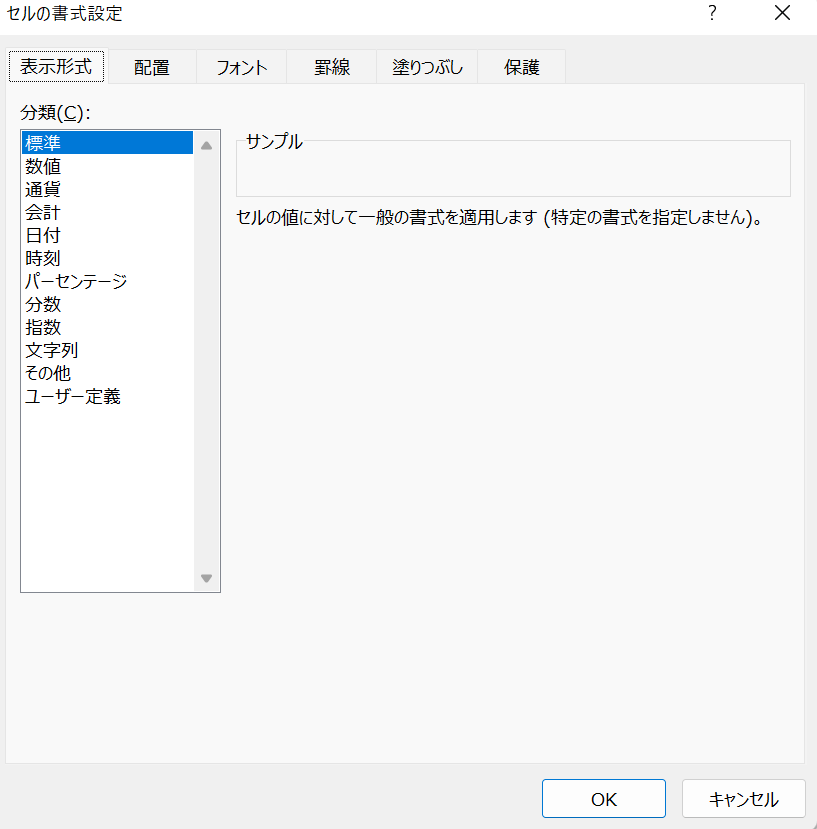
TEXT関数を使うと、例えば日付データから曜日を自動で入力することができます。
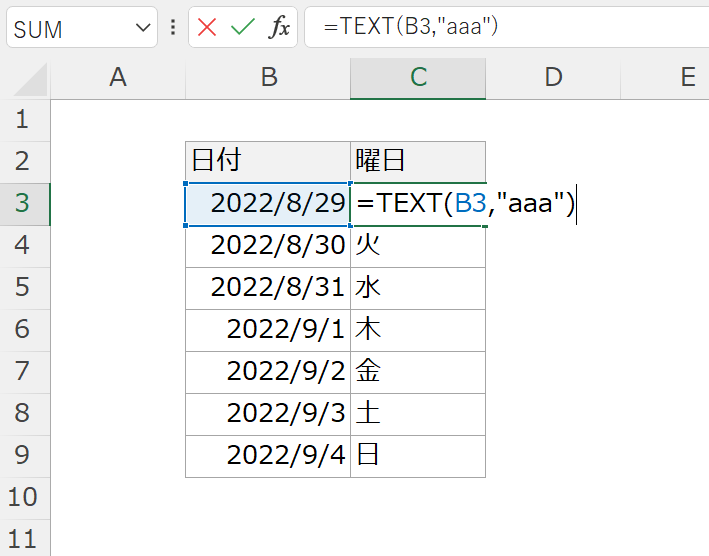
 ExcelCamp講師 野沢先生
ExcelCamp講師 野沢先生曜日の自動入力でよく使う関数ですが、他にも様々な使い道がありますよ。

よく使うExcel関数20:ROW関数
ROW関数
=ROW()
機能:列番号を表示する
ROW関数(ロー関数)は、列番号の数値を表示させる関数です。
主にリストにナンバリングする(連番を振る)ときに使います。
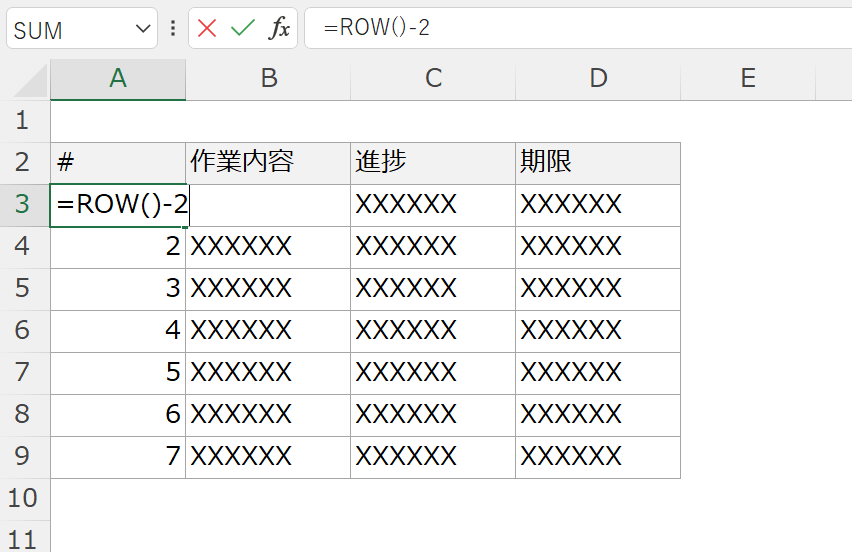
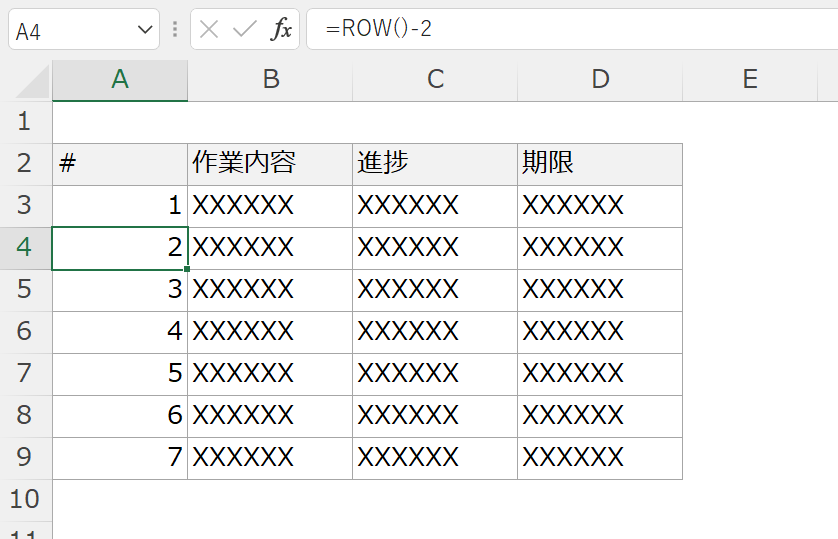
 ExcelCamp講師 野沢先生
ExcelCamp講師 野沢先生リストのナンバリングも、Excel作業において必須に近いテクニックです。
ROW関数を使う以外にも手法がありますので、使い分けも含めて以下の記事をご確認ください。

その他マニアックだが使い所がある関数8選
| 関数名 | できること | 書き方 |
|---|---|---|
| PRODUCT関数 | 選択範囲の数値を掛け合わせる(掛け算) | =product(範囲) |
| MEDIAN関数 | 中央値を計算する | =median(範囲) |
| CORREL関数 | 相関係数を計算する | =correl(数値範囲1, 数値範囲2) |
| SUBTOTAL関数 | フィルターに連動した集計を行う | =subtotal(集計方法, 参照) |
| RAND関数、RANDBETWEEN関数 | 乱数を生成する | =rand() =randbetween(最小値, 最大値) |
| ABS関数 | 絶対値を表示する | =abs(数値) |
| INDIRECT関数 | 連動式のプルダウンを作る ※使い方の一例です | =indirect(セル) |
関数に数式が反映されないときの対処法
関数や数式が反映されない原因
①「=」を書いていない
②書式が「文字列」になっている
③計算方法の設定が「手動」になっている
④「数式の表示モード」になっている
正しく関数を書いているはずなのに、なぜか結果が表示されない場合の原因はほとんどが上記4つのうちのいずれかです。
 ExcelCamp講師 野沢先生
ExcelCamp講師 野沢先生特に膨大なデータを集計しているExcelでは「③計算方法の設定が『手動』になっている」ことが多いです。
以下の関連記事で、Excelの画面キャプチャ付きで実戦向きな対処方法を解説しておりますのでぜひご覧ください。

休日「1日」を投資して、平日の生産性を最大「20倍」にするExcel研修
私たちが提供するExcel研修「上位1%を目指す!ExcelCamp」では、これまで延10,000名以上の方に研修を受講いただき、受講者満足度は9.71(※)という大変高い評価を頂いております。
※10点満点中の評価の平均値。
休日1日を研修に使うのは「やや重たい」というご意見もいただきます。
しかし、本当にExcelスキルを実践で使えるレベルで高めるとなると、通常数年はかかるものです。
実際にExcelCampで教える内容は、代表の中田が業務コンサルタントとして数年間、毎日10時間以上Excelと向き合った結果ようやく生まれたスキルです。
そのことを考えると、休日の「たった1日」を投資して、その後のExcel業務の生産性を圧倒的に高めることは決して悪くない選択だと思います。
参加者の中にはお伝えしたスキルを仕事の現場で活かし、生産性が「20倍」になったという事例もあります。
動画サービス「bizplay(ビズプレイ)」で研修の一部を無料公開中!
※全4回の動画のダイジェスト版です。
※第1~4回の内容をフルで視聴するには、bizplayへの無料会員登録が必要です。
現在セミナー動画見放題サービス「bizplay」で、ExcelCamp Day1の講義内容の一部を無料配信しています。
全4回に分けてExcelが得意になるための考え方や覚えておくべき基本操作を解説していますので、Day1への参加を迷われている方はぜひ一度ご覧ください。
著書「神速Excel」も絶賛発売中

